안녕하세요
오늘은 지난번에 배운 쏄 병합, 셀 나누기에 이어
[Excel] 셀 병합, 셀 나누기
이번에는 Excel의 여러 셀을 하나로 합칠 수 있는 셀 병합 기능에 대하여 알아보도록 하겠습니다. Excel을 작성할 때 Table별로 하나씩 Data가 있을 수 있지만 Table의 종류에 따라 공통 탭이 있을
dltjrgh1233.tistory.com
이번에는 하나의 셀에 있는 텍스트 나누기, 텍스트 합치기에 대하여 알아보도록 하겠습니다.
Excel 작업을 하면서 하나의 Cell에 여러 내용이 있는 경우에 텍스트 나누기 방법이 정말 유용하게 사용이 됩니다.
1. 텍스트 나누기
글로만 설명을 드리기에는 이해가 안 될 수 있으니 예시를 통해 바로 공부해 볼까요?

위와 같이 시/도, 구/군, 주소, 번지의 정보가 하나의 Cell에 저장되어 있을 때 분리를 시킬 경우에는
아래와 같이 셀 분할을 한 번에 할 수 있습니다.
결과 :

이제는 방법을 하나하나 알아보도록 할게요
1) 먼저 텍스트를 나눌 항목을 전체 선택하여 데이터 탭의 텍스트 나누기를 선택합니다.

2) 텍스트 나누기에서 구분 기호로 분리됨을 선택합니다.
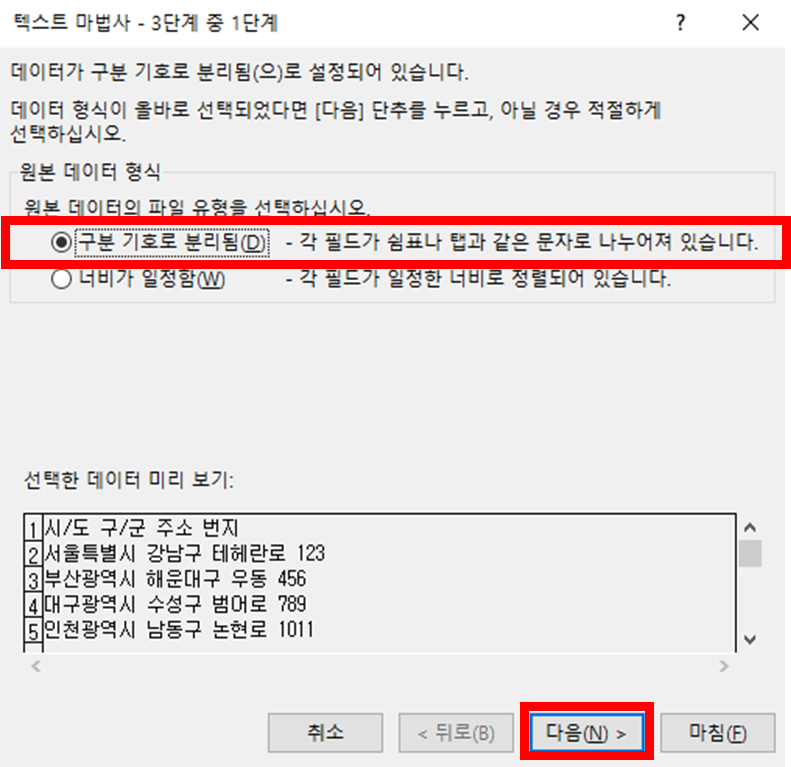
3) 텍스트를 나눌 기준을 선택합니다.
이번에는 공백으로 선택을 하지만 텍스트의 구분 기호가 공백이 아닌 쉼표 등 그 외의 것으로 되어있을 경우 해당 탭을 선택 혹은 기타를 통해서 기입하여 나눌 수 있습니다.
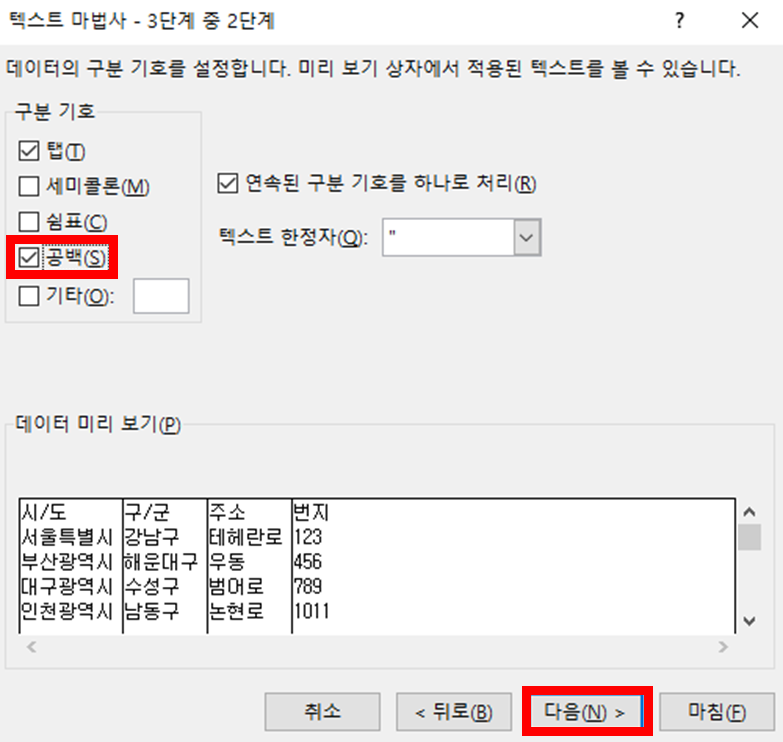
4) 아래의 내용은 특정 서식을 나눌 경우에 사용을 합니다.
기본적으로는 일반을 사용하며 그 외의 서식은 아래의 항목을 선택하면 됩니다.

5) 이제는 텍스트가 나눠졌습니다.
이제 테두리 서식 등을 조절하면 완성입니다.


이렇게 텍스트 나누기를 할 수 있습니다.
하나하나 손으로 나누기보다는 엑셀의 유용한 기능을 사용해 보아요
다음 시간에는 나눠진 텍스트를 하나로 합칠 수 있는 텍스트 합치기를 알아보도록 하겠습니다.
오늘도 더욱더 효율적인 엑셀 기능을 사용해 보아요~!
긴 글 읽어주셔서 감사합니다 :)
'Excel 기능' 카테고리의 다른 글
| [Excel] Sheet 추가 및 이름 변경 방법, 복제, 단축키 (124) | 2024.11.26 |
|---|---|
| [Excel] Text 합치기(TEXTJOIN, &, CONCATENATE) (112) | 2024.11.25 |
| [Excel] 셀 병합, 셀 나누기 (8) | 2024.11.23 |
| [Excel] 다양한 IF문(IFERROR, IFS) (47) | 2024.11.21 |
| [Excel] IF함수 사용법 (96) | 2024.11.19 |